Total War: Warhammer II je strategická videohra vydaná spoločnosťou Sega a súčasť franšízy Total War. Pre Windows bol vydaný v septembri 2017 a zaznamenal obrovský úspech. Niektorí používatelia však kvôli neustálym zlyhaniam hlásili, že nie sú schopní hru správne hrať.

Zrážky sa objavujú v náhodných intervaloch a na mnohých rôznych miestach. Avšak prehľadali sme web, aby sme našli riešenia, ktoré pomohli hráčom, a vybrali sme najlepšie metódy, ktoré môžete použiť na vyriešenie vášho problému. Nezabudnite ich skontrolovať nižšie a starostlivo postupujte podľa pokynov.
Čo spôsobuje zlyhanie hry Total War: Warhammer II v systéme Windows?
Zlyhania hier sú často ťažko zvládnuteľné, prišli sme však na zoznam rôznych príčin, ktoré môžu spôsobiť zlyhanie hry. Určenie správnej príčiny je veľmi dôležité, pretože vám často pomôže uvedomiť si správnu metódu riešenia problémov, ktorú si musíte zvoliť. Ďalšie podrobnosti nájdete v zozname nižšie:
- Chybné ovládače grafickej karty - Na vyriešenie tohto problému bude pravdepodobne potrebné nainštalovať inú sadu ovládačov grafickej karty. V závislosti od poslednej inštalácie ovládačov bude pravdepodobne potrebné ich aktualizovať alebo vrátiť staršiu verziu. V každom prípade môžu byť pôvodcom tohto problému tie, ktoré máte momentálne nainštalované.
- DLC Blood for the Blood God - Používatelia hlásili, že zlyhanie bolo často vyvolané týmto konkrétnym DLC a jeho deaktivácia môže zabrániť objaveniu sa problému.
- DirectX 12 - DirectX 12 nie je plne podporovaný hrou a mali by ste zvážiť prechod na DirectX 10 alebo 11. To pomohlo mnohým používateľom vyriešiť havarijný problém nadobro.
- Overwolf overlay - Aj keď je tento softvér obľúbenou voľbou medzi hráčmi, mnoho hráčov sa sťažovalo, že im spôsobil zlyhanie hry, a jednoducho ho nedokázali hrať, kým ho úplne nevypne.
- Hra blokovaná bránou firewall alebo antivírusom - Aby hra správne fungovala, musí mať úplný prístup na internet a súbory, ktoré má uložené vo vašom počítači. Váš antivírus alebo brána firewall vám v tom môže zabrániť. Preto by ste sa mali uistiť, že urobíte výnimku pre Total War: Warhammer II.
- Stará verzia systému BIOS - Ak hra po zlyhaní havaruje celý váš systém a ak spôsobí výskyt BSOD, mali by ste problém vyriešiť nainštalovaním najnovšej verzie systému BIOS.
Riešenie 1: Nainštalujte iný ovládač grafickej karty
Niektorí používatelia tvrdia, že aktualizácia ovládača na najnovšiu verziu dokázala vyriešiť ich zlyhanie. Iní tvrdia, že inštalácia staršieho ovládača dokázala problém vyriešiť. Všetko závisí od vášho scenára. Ak ste nedávno aktualizovali svoj ovládač a začali sa s týmto problémom stretávať, nezabudnite nainštalovať starší ovládač, kým sa problém nevyrieši. Na druhej strane, ak ste nejaký čas neaktualizovali ovládač, skúste nainštalovať najnovšiu verziu!
- Najskôr budete musieť odinštalovať ovládač, ktorý máte momentálne nainštalovaný. Klepnite na ikonu Kľúč Windows a R súčasne otvorte tlačidlá Spustiť dialógové okno. Napíš „devmgmt.msc”V poli a kliknite na Ok tlačidlo na otvorenie Správca zariadení. Prípadne ho môžete vyhľadať v priečinku Ponuka Štart.

- Po otvorení Správcu zariadení rozbaľte Grafické adaptéry kliknutím na šípku vedľa nej kliknite pravým tlačidlom myši na svoju grafickú kartu a vyberte ikonu Odinštalujte zariadenie z ponuky, ktorá sa zobrazí. Potvrďte všetky zobrazené výzvy.
- Otvorte web výrobcu vášho grafického zariadenia a vyhľadajte ovládače. Dostanete sa tam jednoduchým vyhľadávaním Google. V závislosti od vášho scenára vyberte najnovší ovládač alebo vyberte ovládač vydaný pred tým, ktorý ste práve odinštalovali. Stiahnuť ▼ a spustite inštalačný program z priečinka Stiahnuté súbory.

- Podľa pokynov na obrazovke nainštalujte najnovší ovládač. Po výzve reštartujte počítač a spustite hru, aby ste zistili, či sa na vašom počítači neustále rúti hra Total War Warhammer 2!
Riešenie 2: Zakážte DLC Blood for the Blood God, kým nebude vydaná oprava
Používatelia hlásili, že pri hre došlo k problémom s DLC Blood for the Blood God. Zakázanie v inštalácii Steam je dobrý spôsob, ako problém vyriešiť a presne určiť príčinu. Ak sa zrútenie prestane objavovať po vypnutí tohto DLC, budete si musieť počkať, kým vývojári vydajú opravu!
- Sprístupniť Parou dvojitým kliknutím na jeho odkaz na ploche. Môžete ich tiež jednoducho vyhľadať kliknutím na ikonu Ponuka Štart tlačidlo a zadajte „Steam“. Kliknite ľavým tlačidlom myši na prvý výsledok, ktorý sa zobrazí na obrazovke.

- Po otvorení služby Steam prejdite na ikonu Knižnica kartu vo vnútri a vyhľadajte Total War: Warhammer II zo zoznamu v ľavej časti okna. Kliknite na ňu pravým tlačidlom myši a vyberte možnosť Vlastnosti z kontextovej ponuky, ktorá sa zobrazí.
- Prejdite na ikonu DLC vo vnútri a zrušte začiarknutie políčka Povolené políčko vedľa Krv pre krvavého Boha záznam v zozname. Kliknite na ikonu Zavrieť Kliknite pravým tlačidlom myši na Total War: Warhammer II v zozname hier a vyberte Hrať hru z kontextového menu. Skontrolujte, či zrážka pretrváva!

Riešenie 3: Prepnite na DX10 alebo DX11
Spustenie hry pomocou DirectX 12 spôsobuje mnohým používateľom rôzne problémy s nestabilitou, vrátane neustáleho zlyhania. To môže byť dosť problematické a najlepším riešením je jednoducho spustiť hru pomocou DirectX 10 alebo 11. Môžete to zmeniť pomocou nastavení v hre alebo môžete jednoducho nastaviť možnosť spustenia pomocou služby Steam!
- Sprístupniť Parou dvojitým kliknutím na jeho odkaz na ploche. Môžete ich tiež jednoducho vyhľadať kliknutím na ikonu Ponuka Štart tlačidlo a zadajte „Steam“. Kliknite ľavým tlačidlom myši na prvý výsledok, ktorý sa zobrazí na obrazovke.

- Po otvorení služby Steam prejdite na ikonu Knižnica vo vnútri karty a v zozname na ľavej strane okna vyhľadajte Total War: Warhammer II. Kliknite na ňu pravým tlačidlom myši a vyberte možnosť Vlastnosti z kontextovej ponuky, ktorá sa zobrazí.
- Nezabudnite zostať v Všeobecné tentokrát na kartu a kliknite na ikonu Nastavte možnosti spustenia.

- Ak máte nejaké príkazy, ktoré ste pridali predtým, nezabudnite za posledný uviesť kómu a medzeru. Napíš „-dx10“Alebo„ -dx11”V závislosti od verzie DirectX, ktorú chcete použiť, a kliknite na tlačidlo OK, aby ste mohli tieto zmeny použiť.
- Znova otvorte hru a skontrolujte, či sa hra stále nezrúti!
Riešenie 4: Zakážte Overwolf Overlay
Tento nástroj patrí medzi obľúbené medzi hráčmi na PC, pretože umožňuje používateľom pridávať do hry prekrývacie aplikácie vrátane nástrojov, ako je napríklad Game capture, Twitch streaming, prekrytie TeamSpeak, prehliadač atď. Môže však spôsobiť nestabilitu hry Total War Warhammer II a spôsobiť neustále pády, vďaka ktorým bude hra doslova nehrateľná
- Kliknite na tlačidlo so šípkou na systémovej lište (pravá časť panela úloh alebo pravá dolná časť obrazovky), aby sa zobrazili skryté ikony alebo vyhľadali Vlkodlak ikona okamžite. Kliknite na ňu pravým tlačidlom myši a vyberte ikonu nastavenie Kliknite na Prekrytie.
- Prejdite na Knižnica >> Hry a nájdite Total War: Warhammer II v zozname nainštalovaných hier. Kliknite na ňu raz na ľavej table a potom na ikonu Povoliť prekrytie posuňte doľava, aby ste ju deaktivovali.

- Uložte vykonané zmeny a skontrolujte, či sa problém s zlyhaním stále neobjavuje.
Riešenie 5: Použite opravu
Pre hru Total War: Warhammer II je k dispozícii beta verzia ako beta verzia, ktorú si môžete ľahko stiahnuť pomocou služby Steam. Mnoho hráčov uviedlo, že táto beta verzia bola všetko, čo bolo potrebné, aby hra neprestávala padať neustále. Povoľte túto opravu a skontrolujte, či zlyhanie problému pretrváva.
- Otvor tvoj Parou dvojitým kliknutím na jeho položku na serveri Desktop. Môžete ich tiež ľahko vyhľadať v priečinku Ponuka Štart kliknutím na „Steam“. Kliknite ľavým tlačidlom myši na prvý výsledok, ktorý sa zobrazí v ponuke Štart.

- Po otvorení služby Steam prejdite na ikonu Knižnica Kliknite na kartu a vyhľadajte položku Total War: Warhammer II v zozname na ľavej strane klienta. Kliknite na ňu pravým tlačidlom myši a vyberte možnosť Vlastnosti z kontextovej ponuky, ktorá sa zobrazí.
- Nezabudnite prejsť na Betas tentokrát kliknite na kartu a kliknite na šípku nadol pod ponukou Vyberte verziu beta, do ktorej sa chcete prihlásiť. Nezabudnite zvoliť možnosť patch_5_hotfix_beta záznam v zozname. Kliknite na ikonu Zavrieť potom.

- Stahovanie verzie beta by sa malo začať a priebeh môžete sledovať na lište v dolnej časti klienta Steam. Po dokončení sťahovania kliknite pravým tlačidlom myši na hru v sekcii Knižnica a kliknite na ikonu Hrať hrua skontrolujte, či zlyhanie naďalej pretrváva!
Riešenie 6: Odstráňte priečinok vyrovnávacej pamäte hry
Po chvíli môže dôjsť k poškodeniu priečinka vyrovnávacej pamäte hry a určite by ste mali skúsiť vymazať jej obsah. Priečinok sa obnoví a neprídete o žiadne osobné údaje ani pokrok. Súbory hier tiež zostanú neporušené. Táto metóda pomohla mnohým hráčom online, takže si ju vyskúšajte nižšie!
- Otvorte ľubovoľný priečinok v počítači a kliknite na ikonu Tento počítač z ľavej bočnej ponuky. Môžete tiež vyhľadať ikonu Tento počítač na vašom počítači Desktop a dvojitým kliknutím ho otvorte. Otvor tvoj lokálny disk keď sa nachádzate v tomto počítači (v časti Zariadenia a disky).
- Otvor Používatelia priečinok a dvakrát kliknite na priečinok, ktorý má rovnaký názov ako účet, ktorý ste použili na prihlásenie do systému Windows.

- Vo vnútri dvojitým kliknutím otvoríte Dáta aplikácie Ak nevidíte, či budete musieť povoliť zobrazenie skrytých súborov a priečinkov. Kliknite na ikonu vyhliadka z panela s ponukami v hornej časti okna a začiarknite políčko vedľa Skryté predmety. Toto by malo odhaliť priečinok AppData.
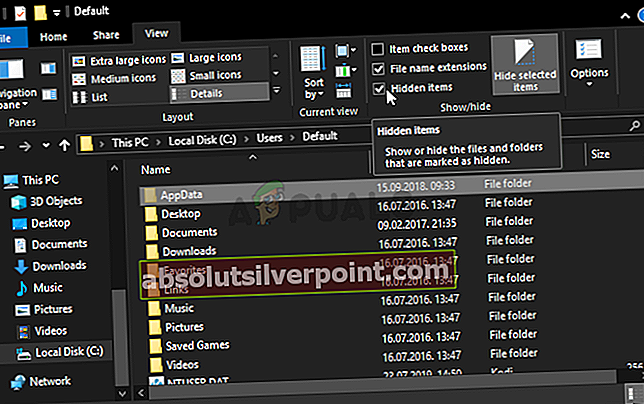
- Otvor Roaming priečinok vo vnútri a prejdite na Kreatívne zhromaždenie >> Warhammer2. Vo vnútri posledného priečinka použite Ctrl + A kombináciu klávesov, aby ste vybrali všetko vo vnútri. Kliknite pravým tlačidlom myši na výber a vyberte Odstrániť z kontextovej ponuky, ktorá sa zobrazí.
- Znovu otvorte hru a skontrolujte, či sa stále stretávate s neustálym narazením!
Riešenie 7: Povolte hru prostredníctvom brány Windows Defender Firewall
Vytvorenie výnimky pre hru v bráne Windows Defender Firewall je veľmi dôležité, ak sa chcete ubezpečiť, že hra funguje správne. Ak hra nemá správny prístup na internet, niektoré z jej funkcií nebudú fungovať správne a hra začne nevysvetliteľne padať. Postupujte podľa pokynov nižšie, aby ste mohli hru povoliť prostredníctvom brány Windows Defender Firewall!
- Otvor Spustiť dialógové okno pomocou Windows Key + R kombinácia klávesov. Napíš „kontrola.exe”V poli, ktoré sa otvorí, a kliknutím na OK otvoríte Ovládací panel. Ovládací panel môžete vyhľadať aj v priečinku Ponuka Štart.

- Vo vnútri ovládacieho panela zmeňte Zobraziť podľa možnosť Veľký alebo Malé ikony a posúvajte nadol, kým sa nedostanete k Brána firewall systému Windows Defender záznam v zozname. Kliknutím ľavým tlačidlom ho otvoríte. V navigačnej ponuke vľavo kliknite na ikonu Povoľte aplikáciu alebo funkciu prostredníctvom brány firewall programu Windows Defender
- Kliknite na ikonu Zmeniť nastavenia v hornej časti okna a v prípade potreby poskytnite oprávnenie správcu. Vyhľadajte hru v zozname Povolené aplikácie a funkcie. Ak nie je, kliknite na ikonu Povoliť inú aplikáciu tlačidlo v dolnej časti.

- Kliknite na ikonu Prechádzať vo vnútri a prejdite do priečinka hry. Štandardne by to malo byť:
C: \ Program Files (x86) \ Steam \ steamapps \ common \ Total War: Warhamer II
- Vyberte ho a kliknite na ikonu Typy sietí gombík vo vnútri. Nezabudnite začiarknuť políčko vedľa oboch Súkromné a Verejné siete pred kliknutím na OK >> Pridať >> OK.

- Znova otvorte hru a skontrolujte, či na vašom počítači stále zlyháva Total War: Warhammer II!
Riešenie 8: Pridajte hru ako výnimku do zabezpečenia systému Windows
Ak chcete hru v počítači plne rozpoznať ako dôveryhodnú aplikáciu, budete ju musieť pridať ako výnimku v rámci Zabezpečenia systému Windows. Takto sa zabezpečí, že hra bude mať neobmedzený prístup k internetu a tiež k súborom vo vašom počítači. Postupujte podľa pokynov uvedených nižšie!
- Skontrolujte svoje System tray (pravá časť panela úloh) a pokúste sa nájsť a štít Možno budete musieť kliknúť na šípku, aby sa zobrazilo viac ikon. Pravým tlačidlom myši kliknite na ikonu štítu a vyberte ikonu Otvorte hlavný panel zabezpečenia možnosť otvoriť Centrum zabezpečenia systému Windows.
- Prípadne môžete použiť Windows Key + I kombináciu klávesov na otvorenie systému Windows 10 nastavenie. Nájdite Aktualizácia a zabezpečenie a kliknutím ľavým tlačidlom myši ju otvorte. Prejdite na ikonu Zabezpečenie systému Windows kartu a kliknite na ikonu Otvorte Zabezpečenie systému Windows tlačidlo na pravej strane okna.

- Kliknite na ikonu štít ikona v ľavej zvislej ponuke. Posuňte sa, kým neuvidíte Nastavenia ochrany pred vírusmi a hrozbami a kliknite na ikonu Spravovať nastavenia
- Znova posúvajte, kým sa nedostanete k Vylúčenia vstup dovnútra a kliknite na Pridajte alebo odstráňte vylúčenia

- Kliknite na tlačidlo + vedľa Pridajte vylúčenie a vyber si Priečinok z rozbaľovacej ponuky, ktorá sa zobrazí. Mal by sa otvoriť Prieskumník súborov, takže nezabudnite prejsť do priečinka, do ktorého ste nainštalovali Total War: Warhammer II. Štandardne by to malo byť:
C: \ Program Files (x86) \ Steam \ steamapps \ common \ Total War: Warhamer II
- Vyberte ho a potvrďte všetky zobrazené výzvy. Znova otvorte hru a zistite, či problém so zrútením pretrváva!
Riešenie 9: Aktualizácia systému BIOS (pre zlyhania BSOD)
Niektorí používatelia nahlásili spustenie hry a úplné zlyhanie ich systému. Je to veľmi zvláštne, pretože sa zobrazuje BSOD (modrá obrazovka smrti) a používatelia sú nútení reštartovať počítač. Zvyčajné kódy BSOD sú KMODE_EXCEPTION_NOT_HANDLED a IRQL NIE JE MENÉ ALEBO ROVNÉ. Nezabudnite skontrolovať nasledujúce kroky, aby ste aktualizovali systém BIOS na najnovšiu verziu, ktorá bola označená ako jediný spôsob riešenia problému.
- Verziu obslužného programu BIOS, ktorú máte nainštalovanú v počítači, nájdete zadaním „msinfo”Po kliknutí na tlačidlo Hľadať alebo na ponuku Štart.
- Nájdite Verzia systému BIOS vstup tesne pod tvoj Model procesora a skopírujte ho alebo ho prepíšte do textového súboru v počítači alebo na kúsok papiera pre neskoršie použitie.

- Zistite, či váš počítač bol zviazané, vopred vyrobené alebo zmontované Toto je veľmi dôležitý krok, pretože nechcete používať systém BIOS určený iba pre jednu súčasť vášho počítača, ak sa nebude vzťahovať na iné zariadenia s ním spojené, a systém BIOS prepíšete nesprávnym, čo povedie k veľkým chybám a nestabilita systému.
- Pripravte si počítač pre nadchádzajúcu aktualizáciu systému BIOS. Ak aktualizujete systém BIOS na svojom notebooku, uistite sa, že je batéria je úplne nabitá a pre istotu ho zapojte do steny. Ak aktualizujete počítač, je vhodné použiť Neprerušiteľný zdroj napájania (UPS), aby ste sa uistili, že sa váš počítač počas aktualizácie nevypne z dôvodu výpadku napájania.
- Postupujte podľa pokynov, ktoré sme pripravili pre rôznych výrobcov počítačov a notebookov, ako sú Lenovo, Gateway, HP, Dell a MSI.









